Moulinex DR 463 Bedienungsanleitung
Lesen Sie kostenlos die 📖 deutsche Bedienungsanleitung für Moulinex DR 463 (112 Seiten) in der Kategorie Radio. Dieser Bedienungsanleitung war für 14 Personen hilfreich und wurde von 2 Benutzern mit durchschnittlich 4.5 Sternen bewertet
Seite 1/112

ALBRECHT DR 463
Bedienungsanleitung / Manual
Deutsch / English / Français / Italiano
Internet-Radio/DAB+/UKW Adapter
mit Bluetooth und Spotify

2Deutsch
Deutsch
Inhaltsverzeichnis
1. Lieferumfang.....................................................................................................................................................................................3
2. Bedienelemente und Anschlüsse 3 ....................................................................................................................................................
2.1. Vorderseite 3 ...............................................................................................................................................................................
2.2. Rückseite 4 ..................................................................................................................................................................................
2.3. Fernbedienung 4 .........................................................................................................................................................................
3. Erste Schritte 5 ....................................................................................................................................................................................
3.1. Netzwerkanforderungen 5 ...........................................................................................................................................................
3.2. Netzwerk vorbereiten 5 ...............................................................................................................................................................
3.3. Navigation durch Menüs 5 ...........................................................................................................................................................
3.4. Anschluß an ein Audiosystem ..................................................................................................................................................6
3.5. Inbetriebnahme 6 ........................................................................................................................................................................
3.6. AirMusic Control App ................................................................................................................................................................ 7
4. Hauptmenü 8 .......................................................................................................................................................................................
5. Internetradio 8 .....................................................................................................................................................................................
5.1. Meine Favoriten 8 ........................................................................................................................................................................
5.2. Sender/Musik 9 ...........................................................................................................................................................................
5.3. Lokale Stationen 9 .......................................................................................................................................................................
5.4. Schlafradio 9 ...............................................................................................................................................................................
5.5. Historie 9 .....................................................................................................................................................................................
5.6. Service 9 .....................................................................................................................................................................................
6. My mediaU 10 .....................................................................................................................................................................................
7. DAB/DAB+ Radio ........................................................................................................................................................................... 11
7.1. Scannen nach DAB-Sendern ................................................................................................................................................. 11
7.2. Sender suchen und auswählen .............................................................................................................................................. 11
7.3. Sender-Informationen und Slideshow .................................................................................................................................... 11
7.4. Favoriten speichern ................................................................................................................................................................ 11
7.5. Favoriten aufrufen .................................................................................................................................................................. 11
8. Media-Center 12 ..................................................................................................................................................................................
8.1. UPnP 12 ......................................................................................................................................................................................
8.2. DLNA ...................................................................................................................................................................................... 13
9. Bluetooth 13 ........................................................................................................................................................................................
10. FM (UKW) Radio 14 ..........................................................................................................................................................................
10.1. Sender einstellen 14 ..................................................................................................................................................................
10.2. Favoriten 14 ..............................................................................................................................................................................
11. Informations-Center 15 ......................................................................................................................................................................
11.1. Wetter-Informationen 15 ............................................................................................................................................................
11.2. Finanz-Informationen 15 ............................................................................................................................................................
11.3. Systeminformationen 15 ............................................................................................................................................................
12. Einstellungen 16 ................................................................................................................................................................................
12.1. Zeitanzeige 16 ...........................................................................................................................................................................
12.2. My mediaU verwalten 16 ...........................................................................................................................................................
12.3. Netzwerk 17 ..............................................................................................................................................................................
12.4. Datum & Uhrzeit 18 ...................................................................................................................................................................
12.5. Wecker 19 .................................................................................................................................................................................
12.6. Timer ....................................................................................................................................................................................20
12.7. Ein-Ausschalttimer 20 ...............................................................................................................................................................
12.8. Sprache 20 ................................................................................................................................................................................
12.9. Dimmer 21 .................................................................................................................................................................................
12.10. Anzeige ...............................................................................................................................................................................21
12.11. Energieeinstellungen 21 ..........................................................................................................................................................
12.12. Sleeptimer 22 ..........................................................................................................................................................................
12.13. Internetradio Zwischenspeicher 22 .........................................................................................................................................
12.14. Wetter 22 .................................................................................................................................................................................
12.15. DAB/UKW-Einstellungen 23 ....................................................................................................................................................
12.16. Lokale-Station-Einstellung 23 ..................................................................................................................................................
12.17. Wiedergabe-Einstellung 23 .....................................................................................................................................................
12.18. Gerät (DLNA-Einstellung) 23 ...................................................................................................................................................
12.19. Equalizer 24 ............................................................................................................................................................................
12.20. Fortsetzen der Wiedergabe nach Einschalten 24 ...................................................................................................................
12.21. Software-Update 24 ................................................................................................................................................................
12.22. Auf Werkseinstellung zurücksetzen 24 ....................................................................................................................................
13. Spotify Connect 25 ............................................................................................................................................................................
13.1. So benutzen Sie Spotify Connect 25 .........................................................................................................................................
14. Technische Daten ......................................................................................................................................................................... 25
15. Fehlerbehebung 26 ...........................................................................................................................................................................
16. Wichtige Sicherheitshinweise 27 .......................................................................................................................................................
17. Gewährleistungs- und Recyclinginformationen 28 ............................................................................................................................

3Deutsch
Deutsch
1. Lieferumfang
Bitte stellen Sie sicher, dass die folgenden Inhalte in dem Paket enthalten sind:
1. DR 463 Radio-Adapter
2. Netzteil
3. Fernbedienung
4. Bedienungsanleitung
5. Cinch Audiokabel
6. Wurfantenne
7. IEC-Antennenadapter
2. Bedienelemente und Anschlüsse
Nehmen Sie sich bitte etwas Zeit, um sich mit den Funktionen des DR 463 vertraut zu machen,
nachdem Sie es aus der Verpackung genommen haben.
2.1. Vorderseite
Ihr DR 463 hat keine Tasten am Gerät selbst. Durch die einfache und benutzerfreundliche
Menüführung können alle Funktionen des Radios per mitgelieferter Fernbedienung gesteuert
werden.

4 Deutsch
Deutsch
2.2. Rückseite
Die Anschlüsse dieses Modells sind:
• Line-Out: 2 x Cinch (Stereo)
• DC-Eingang: für Netzteil
• Antennenanschluß: 3,5 mm Klinkenstecker
2.3. Fernbedienung
Ein/Aus Gerät ein- und ausschalten (Standby)
Favoriten Favoritenliste anzeigen
Lange drücken: Favoriten speichern
▲Navigation aufwärts Aufwärts durch Menüpunkte scrollen
Text eingeben
◄Navigation links Rückkehr ins vorherige Menü
OK Enter Auswahl einer Menüoption bestätigen
►Navigation rechts Auswahl einer Option bestätigen und
Untermenü aufrufen
▼Navigation abwärts Abwärts durch Menüpunkte scrollen
Text eingeben
MODE MODE Wechselt zwischen den Modi
Programmierbar über das Menü „Taste“
HOME Hauptmenü aufrufen
Wecker Weckermenü aufrufen
-Lautstärke - Lautstärke verringern
Stummschaltung Ton stumm schalten
+Lautstärke + Lautstärke erhöhen
0-9 Senderspeicher 0-9 Gespeicherte Sender aufrufen

5Deutsch
Deutsch
Sleeptimer automatische Ausschaltzeit wählen
Lange drücken: Schlafradio-Menü
Dimmer Hintergrundbeleuchtung dimmen
Zum Öffnen des Batteriefachs der Fernbedienung drücken Sie das Batteriefach mit dem Daumen
auf. Legen Sie die AAA Batterien ein, die Polarität ist im Batteriefach angegeben.
Entsorgen Sie verbrauchte Batterien bitte umweltgerecht.
3. Erste Schritte
3.1. Netzwerkanforderungen
Vor der Verwendung des DR 463 müssen folgende Voraussetzungen erfüllt sein:
●Breitbandanschluss in Verbindung mit einem Drahtloszugangspunkt, Router oder ähnlichem
Netzwerkgerät.
●Das Netzwerkgerät muss WLAN (802.11b/g/n) Drahtlosverbindung unterstützen.
●Wenn das DR 463 per DLNA fernbedient werden soll, benötigen Sie einen PC oder
Smartphone mit Verbindung zu dem gleichen Netzwerk wie das DR 463.
3.2. Netzwerk vorbereiten
• Eine WLAN-Verbindung stellen Sie wie folgt her:
• Vergewissern Sie sich, dass die Anzeige WLAN des Drahtloszugangspunkts oder Routers
leuchtet.
Weitere Hinweise nden Sie in der entsprechenden Bedienungsanleitung.
Hinweis: WLAN ermöglicht die Datenübertragung über kurze Entfernungen
bis zu 20 m ohne Kabel. Wände oder Zimmerdecken verringern die Reichweite
der WLAN-Verbindung. Daher stellen Sie das DR 463 und/oder den
Zugangspunkt möglichst innerhalb dieses Abstands auf und vermeiden Sie
Hindernisse zwischen den Geräten.
3.3. Navigation durch Menüs
Mit der Taste können Sie jederzeit in das Hauptmenü des DR 463 gelangen.
Verwenden Sie die Pfeiltasten ◄ ► ▲ ▼, um sich durch die einzelnen Menüs zu bewegen. Eine
Auswahl bestätigen Sie immer mit der OK Taste. Mit der ► Taste kommen Sie in das nächste
Menü und mit der◄ Taste kehren Sie ins vorherige Menü zurück. Unten rechts und links im Display
werden die möglichen Tasten angezeigt.
3.3.1. Text Eingabe
Wenn Sie die Adresse eines Online-Radiosenders oder einen Schlüssel für Ihr drahtloses Netzwerk
hinzufügen, müssen Sie Text eingeben. Es ist das gleiche Verfahren wie für das Einstellen der
Uhrzeit, des Datums oder des Alarms.
Zur Eingabe von Groß-/Kleinbuchstaben, Symbolen oder Nummern:
1. Drücken Sie die Navigationstaste Aufwärts/Abwärts, um eines der folgenden Zeichen
auszuwählen: A a B b...Z z $ % & # _ ^ ~
、
“ ‘, . : ; ? ! * - + @ < = > { } [ \ ] ( / )
0 1...9
2. Drücken Sie die Navigationstaste Rechts, um zum nächsten Zeichen zu gehen. Drücken Sie die
Eingabetaste, wenn Sie mit der Eingabe fertig sind.
HINWEIS: Für die Eingabe von Zahlen können auch die Zifferntasten auf der Fernbedienung
verwendet werden.

6 Deutsch
Deutsch
3.4. Anschluß an ein Audiosystem
Verbinden Sie das DR 463 mit dem beiliegendem Cinch-Audiokabel (RCA) mit Ihrem bestehenden
Audiosystem (z.B. Stereoanlage, externer Lautsprecher, etc.).
3.5. Inbetriebnahme
Schließen Sie das Netzteil auf der Rückseite des DR 463 an und verbinden Sie den Netzstecker
mit einer Steckdose. Verbinden Sie die mitgelieferte Antenne mit dem Antenneneingang auf der
Rückseite. Alternativ verbinden Sie Ihre Antennenanlage/ Zimmerantenne mit dem mitgelieferten
Antennenadapter.
Bei Erstgebrauch des Geräts wählen Sie bitte eine und ein Sprache (Language) drahtloses
Netzwerk (Network) aus.
Siehe Abschnitt „12.3. Netzwerk“ auf Seite 17 für detaillierte Netzwerkkon gurationen.
Sie können die Netzwerkverbindung gleich oder später einstellen.
Die Netzwerkeinstellungen können auch über die App „AirMusic Control“ vorgenommen werden.
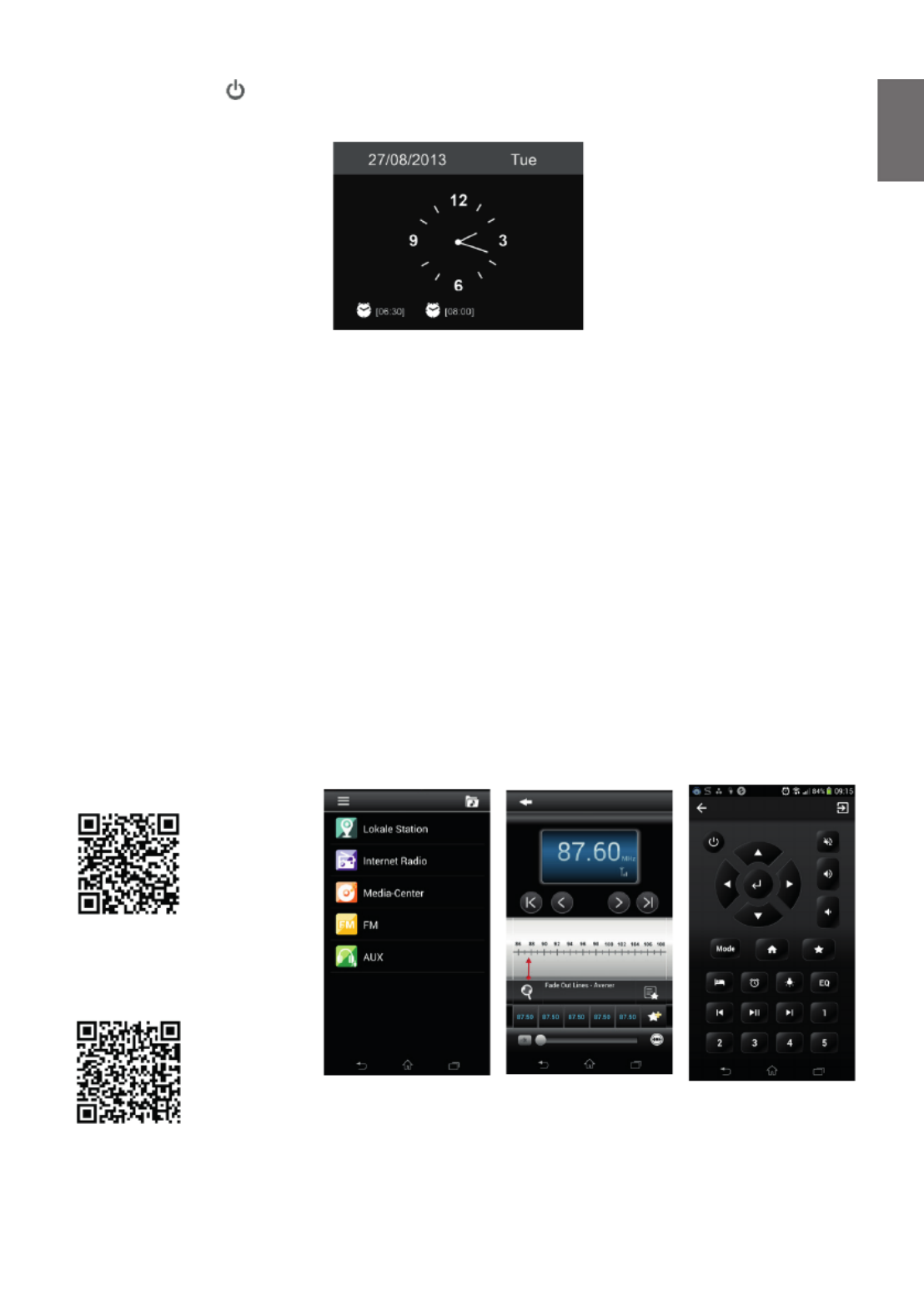
7Deutsch
Deutsch
• Drücken Sie (Ein/Aus) zum Aufrufen des Stand-by-Modus. Uhrzeit, Datum und aktive
Weckalarme werden im Display angezeigt.
• Haben Sie die Netzwerkverbindung eingestellt und Sie verwenden das DR 463 erneut
innerhalb des Netzwerks, so wird die Verbindung automatisch hergestellt. Möchten Sie das
Netzwerk ändern, so rufen Sie zur Änderung der entsprechenden Verbindung Einstellungen
auf.
• Geben Sie das Netzwerk-Passwort über die Tastatur der Fernbedienung oder über ▲ und
▼ ein. Wird das gewünschte Schriftzeichen angezeigt, so drücken Sie ►, um zum nächsten
Eintrag zu navigieren. Am Ende der Eingabe drücken Sie OK zur Bestätigung. Alternativ
drücken Sie ◄, um zum vorherigen Eintrag zu navigieren.
3.6. AirMusic Control App
Das DR 463 kann mit einem Smartphone via WLAN gesteuert werden. Wir empfehlen dafür die App
„AirMusic Control“. Neben der Steuerung des Radios, können mittels der App auch Musikdateien
des Smartphones auf dem DR 463 wiedergegeben oder das Netzwerk kon guriert werden. Aufgrund
häu ger Updates ist die Anleitung der App nur online verfügbar. Um diese herunterzuladen,
besuchen Sie bitte www.alan-electronics.de und geben die Artikelnummer 27463 in das Suchfeld
ein. Sie nden die Produktseite des DR 463, auf der Sie im Reiter „Downloads“ die AirMusic Control
Anleitung nden.
Die App selbst ist für Android und iOS verfügbar. Sie kann hier heruntergeladen werden:
Apple iOS
Android

8 Deutsch
Deutsch
4. Hauptmenü
Im Hauptmenü können Sie folgende Betriebsmodi wählen: Internet Radio, Media-Center, Spotify
Connect, FM (UKW), DAB, Informations-Center, Bluetooth, Einstellungen, Lokale Stationen und My
mediaU (falls aktiviert, siehe Kapitel „12.2. My mediaU verwalten“ auf Seite 16).
5. Internetradio
Um in den Internetradio-Modus zu gelangen drücken Sie die Taste und wählen Sie Internet
Radio aus. Nach der Verbindung mit einem Sender werden Informationen des Senders im Display
angezeigt.
5.1. Meine Favoriten
Erstellen Sie eine Liste Ihrer Lieblingssender, es können bis zu 250 Einträge gespeichert werden.
Sie können einzelne Sender als auch ganze Verzeichnisse/Ordner zu Ihren Favoriten hinzufügen.
Halten Sie auf der Fernbedienung, um den Sender als Favorit zu speichern. Zuvor gespeicherte
Sender können überschrieben werden.
Sie können Ihre Lieblingssender auch speichern, während Sie durch die Senderliste scrollen. Ist
der Sender markiert, so drücken Sie ► zum Aufrufen des Menüs und zum Hinzufügen des Senders
zu den Favoriten.
Nach dem Speichern des gewählten Senders kann er nicht erneut gespeichert werden.
Navigieren Sie in den Favoriten zu Ihrem Sender und drücken Sie , um ihn aufzurufen. Alternativ OK
drücken Sie ►, um ins Untermenü zu gelangen. Hier können Sie den Sender Löschen, Auf/Ab in
der Liste verschieben, oder Umbenennen Wiedergeben.

9Deutsch
Deutsch
5.2. Sender/Musik
Sender sind nach Weltweite Top 20, Genre und Land/Region kategorisiert. In den Unterkategorien
wählen Sie den Sender, den Sie hören möchten.
Drücken Sie OK, um einen Sender direkt zu hören. Alternativ drücken Sie ► zum Aufrufen des
Untermenüs – hier stehen Ihnen Zu Favoriten hinzufügen, Auto Scannen oder Wiedergabe zur
Verfügung.
Bei Auswahl von Auto Scannen wird jeder Sender in der Liste für 30 Sekunden angespielt. Dies
wird erst unterbrochen, wenn Sie während der Wiedergabe drücken. OK
5.3. Lokale Stationen
Hier werden Ihnen die Sender Ihres Landes direkt angezeigt. Standardmäßig erkennt das Radio den
aktuellen Standort automatisch. Sie können die Ländereinstellung aber auch manuell vornehmen,
siehe Kapitel 12.16 Lokale-Station-Einstellung .
5.4. Schlafradio
Wählen Sie diese Option, wenn Sie entspannende Hintergrundtöne zum Einschlafen hören
möchten. Sie haben die Wahl zwischen:
• Vögel
• Klavier
• Spa (Entspannung)
• Universum
• Welle (Meeresrauschen)
Durch langes Drücken der Sleeptimer-Taste (nur im Internet-Radio Modus möglich!) gelangen Sie
direkt in das Menü. Soll sich das Gerät automatisch abschalten, muss der Sleeptimer zusätzlich
aktiviert werden, siehe Kapitel 12.12 Sleeptimer .
5.5. Historie
Anzeige einer Liste der zuletzt gehörten Sender. Die letzen 10 vorherige Sender werden angezeigt.
5.6. Service
Sender suchen - Geben Sie ein Schlüsselwort zur Suche nach Sendern in der Liste ein.
Neuen Sender hinzufügen - Hinzugefügte Sender werden unter den Favoriten gespeichert.
Tipps: Das Laden der Daten vom Server kann, insbesondere bei schlechter WLAN-Verbindung,
mehrere Sekunden dauern, solange erscheint auf dem Display. Leer

10 Deutsch
Deutsch
6. My mediaU
Anzeige und Wiedergabe Ihrer eigenen mediaU Senderliste vom mediaU Server. Richten Sie
zunächst ein Konto ein.
Zur Aktivierung Ihrer eigenen Senderliste folgen Sie den nachstehenden Schritten:
1. Rufen Sie http://www.mediayou.net/ auf
2. Werden Sie mediaU Mitglied
3. Loggen Sie sich auf der Website ein
4. Geben Sie die Drahtlos-MAC-Adresse des DR 463 auf der mediaU Website unter Radio/
Seriennummer ein. Diese Informationen erhalten Sie unter Informations Center >
Systeminformation > Funknetz- Info
5. Bei erfolgreicher Kon guration können Sie nun Ihre eigene(n) mediaU Senderliste(n) speichern
und anzeigen. Benutzername und Passwort werden für das DR 463 nicht benötigt.
6. Haben Sie für das DR 463 verschiedene Konten gespeichert, so wählen Sie das gegenwärtig
zu verwendende im Menü .Einstellungen
Nach der Registrierung der MAC-Adresse bei mediaU muss das Gerät zum Einloggen neu
eingeschaltet werden. Zur Synchronisation des DR 463 nach Änderungen in der Senderliste gehen
Sie über My mediaU.
Bei Aktivierung wird My mediaU im Hauptmenü angezeigt.
Bestehen mehrere mediaU Konten für das DR 463, so wählen Sie das Standardkonto aus, mit dem
Sie sich einloggen möchten. Im Kapitel 12.2 My mediaU verwalten nden Sie weitere Informationen
zur mediaU Kontoeinrichtung.

11Deutsch
Deutsch
7. DAB/DAB+ Radio
Der DAB-Radiomodus empfängt DAB/DAB+ Digitalradio und zeigt Informationen über den Sender.
Um zum DAB Modus zu wechseln, drücken Sie , wählen DAB Radio und bestätigen mit OK.
Für die beste Wiedergabequalität muss die Antenne so ausgerichtet werden, dass auf dem Display
die größte Signalstärke und damit die beste Tonqualität erreicht wird. Das Symbol oben links auf
dem Display zeigt die Stärke des empfangenen Sendesignals an.
7.1. Scannen nach DAB-Sendern
Wenn Sie den DAB-Radio-Modus das erste Mal auswählen führt das DR 463 automatisch einen
vollständigen Scan nach verfügbaren Radiosendern durch.
08:00 AM
DAB
Scanning...
00
...
Nach Abschluss der Sendersuche, zeigt das Radio eine Liste von verfügbaren Sendern an. Wenn
Sie später einen weiteren DAB-Sendersuchlauf durchführen wollen, drücken Sie zwei mal die
◄-Taste. „enn die alte Senderliste überschrieben werden soll, wählen Sie Ja Nein. Wählen Sie
wenn die neuen Sender zu den alten Senderliste hinzugefügt werden sollen oder um keinen ESC
Suchlauf durchzuführen.
7.2. Sender suchen und auswählen
Um zum nächsten/vorherigen Sender zu wechseln, drücken Sie während der Musikwiedergabe
▲/▼ auf der Fernbedienung. Alternativ kommen Sie mit ◄ in die komplette Senderliste. Hier sehen
Sie ein Übersicht aller verfügbaren Sender und können einen gewünschten Sender auswählen.
7.3. Sender-Informationen und Slideshow
Mit der ►-Taste wechseln Sie zwischen den Senderinformationen und der Slideshow.
• Sendername
• Radiotext (DLS)
• Genre
• Sampling- und Bitrate
• Signalstärke
• Kanal / Frequenz
• Multiplex-Name
7.4. Favoriten speichern
Halten Sie zum Speichern des Senders gedrückt bis sie in den Speichermodus gelangen.
Mit ▲/▼ navigieren Sie zu einem Speicherplatz, auf dem Sie den Sender speichern wollen und
bestätigen mit OK.
7.5. Favoriten aufrufen
Zum Aufrufen eines Favoriten drücken Sie , wählen dann mit ▲/▼ den gewünschten Sender aus
und bestätigen mit . Oder verwenden Sie einfach den Ziffernblock auf der Tastatur.OK
In der Favoritenliste gelangen Sie mit der ►Taste in ein Menü, um den gespeicherten Sender zu
löschen oder zu verschieben. Gespeicherte Sender können nicht noch einmal gespeichert werden.

12 Deutsch
Deutsch
8. Media-Center
Mit dem DR 463 lassen sich Musiktitel mittels UPnP bzw. DLNA abspielen. Der Unterschied
zwischen den beiden Techniken liegt in der Richtung des Zugriffs.
Auf UPnP Server kann vom DR 463 zugegriffen werden und deren Musik wiedergegeben werden.
Die Steuerung und Navigation wird hierbei vom DR 463 vorgenommen.
Mittels DLNA kann die Wiedergabe z.B. auf einem PC gestartet werden und das DR 463 wird
lediglich als Wiedergabegerät ausgewählt.
8.1. UPnP
Für Musik-Streaming von Ihrem PC folgen Sie den nachstehenden Schritten auf dem PC:
• Verbinden Sie den PC mit dem Netzwerk.
• Vergewissern Sie sich, dass das DR 463 eingeschaltet und mit dem gleichen Netzwerk
verbunden ist.
• Öffnen Sie die UPnP-Plattform (Version 11 oder neuer). Alternativ Windows Media Player
• können auch andere Plattformen oder Server wie verwendet Windows Media Connection
werden.
• Lassen Sie die Freigabe Ihrer Medien für zu.ALBRECHT DR 463
Fügen Sie Audiodateien und Ordner zur Freigabe für das DR 463 der Medienbibliothek hinzu.
• Sie können ebenfalls Musik von anderen Musik-Servern wie z.B. einem Smartphone (Android)
übertragen:
• Verbinden Sie das Smartphone mit dem Netzwerk
• Suchen und installieren Sie eine Medienfreigabe-App von Google Play.
• Fügen Sie die freizugebenden Audiodateien von Ihrem Smartphone hinzu.
Haben Sie die Medienfreigabe auf Ihrem PC eingerichtet, so können Sie freigegebene Medien
unter UPnP sehen. Gibt mehr als ein Computer Medien frei, so werden die Alternativen aufgeführt.

14 Deutsch
Deutsch
10. FM (UKW) Radio
Der UKW-Radiomodus empfängt Analogradio im UKW-Band und zeigt Informationen vom Sender,
falls diese per RDS gesendet werden. Für die beste Wiedergabequalität muss die Antenne so
ausgerichtet werden, dass auf dem Display die größte Signalstärke und damit die beste Tonqualität
erreicht wird. Das Symbol oben links auf dem Display zeigt die Stärke des vom Gerät empfangenen
Sendesignals an.
10.1. Sender einstellen
Um zum UKW Mode zu wechseln, drücken Sie und wählen Sie (UKW).FM
Drücken Sie ◄/► zur Suche nach UKW-Sendern. Die Suche wird unterbrochen, sobald ein Sender
empfangen wird.
Drücken Sie ▲/▼ um einen Sender manuell einzustellen. Jeder Suchschritt beträgt 0,05 MHz.
Das Radio kann auch einen kompletten Sendersuchlauf durchführen und alle gefundenen
Sender in den Favoriten speichern. Drücken Sie einfach im UKW Modus , um den kompletten OK
Sendersuchlauf zu starten.
10.2. Favoriten
Halten Sie zum Speichern des Senders gedrückt bis sie in den Speichermodus gelangen.
Mit ▲/▼ navigieren Sie auf den Speicherplatz, auf dem Sie den Sender speichern wollen und
bestätigen mit Alternativ können Sie auch eine Zahl auf dem Ziffernblock der Fernbediengung OK.
gedrückt halten, um den Sender direkt zu speichern.
Bis zu 20 Sender können gespeichert werden. Zum Aufrufen eines Favoriten drücken Sie ,
wählen dann mit ▲/▼ den gewünschten Sender aus der Liste aus und bestätigen mit OK. Auch bei
der Wiedergabe der Favoriten kann ein gespeicherter Sender direkt per Nummernblock aufgerufen
werden.

15Deutsch
Deutsch
11. Informations-Center
11.1. Wetter-Informationen
Es stehen Wetterinformationen und Vorhersagen für über 5000 Städte zur Verfügung. Wählen Sie
das Land und dann die Stadt aus.
Drücken Sie◄/►, um die Wettervorhersage anzuzeigen.
Wetterinformationen können im Stand-by-Modus angezeigt werden. Auf der Wetterinformationsseite
drücken Sie , um die Stadt im Stand-by-Modus anzuzeigen. Dann schalten Sie die Wetteranzeige OK
ein, wie in Kapitel 12.14 Wetter beschrieben.
11.2. Finanz-Informationen
Zeigt die Börsennotierungen aus aller Welt an.
11.3. Systeminformationen
Überprüfen Sie die Version des Systems und die Details zum verbundenen Netzwerk. Die
Informationen umfassen auch die MAC-Adresse, die Sie bei der Registrierung Ihrer mediaU
Mitgliedschaft eingeben müssen.
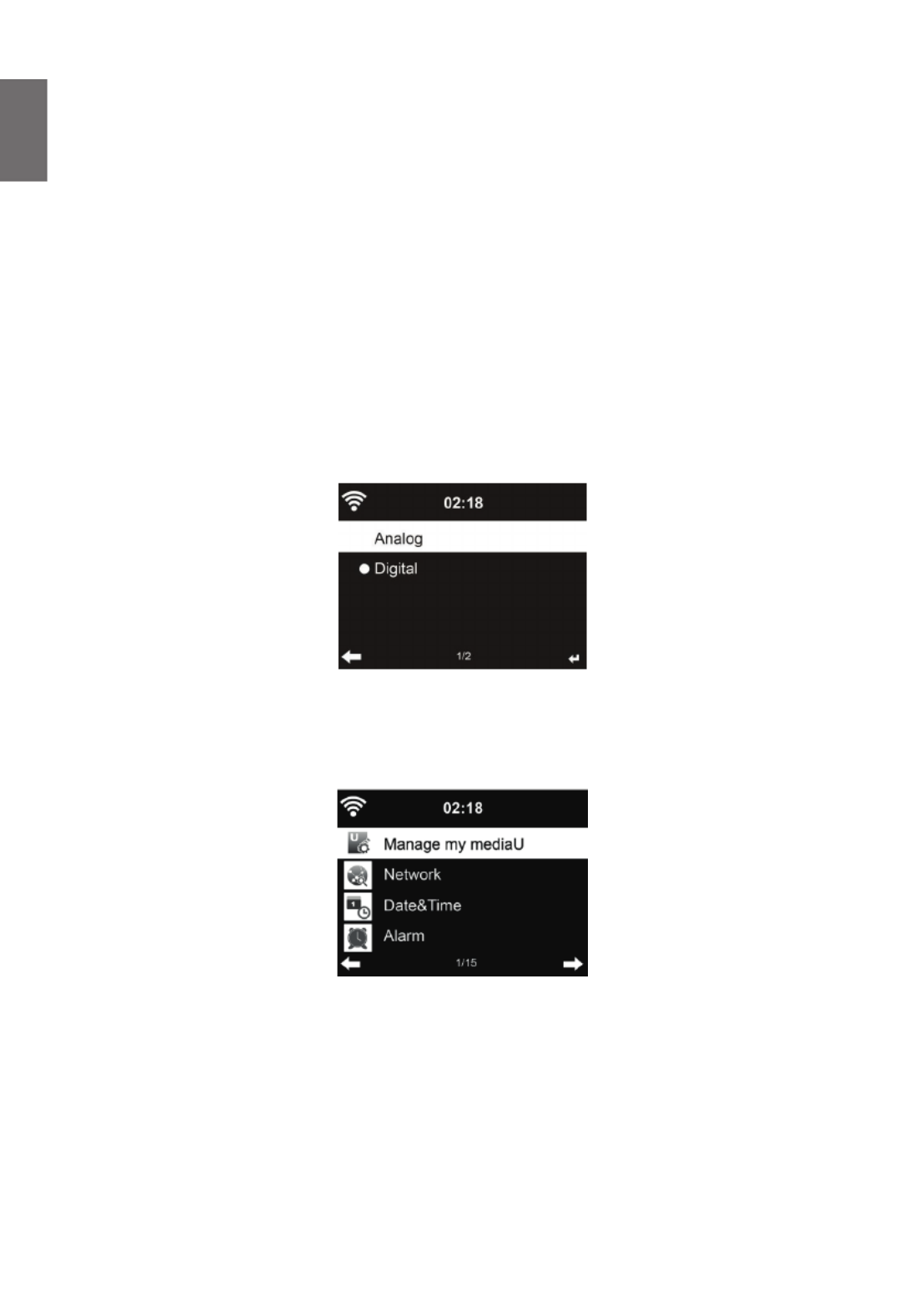
16 Deutsch
Deutsch
11.3.1. SW Version
Hier wird die Software Version des Gerätes angezeigt.
11.3.2. Funknetz-Info
Er werden die folgenden Informationen angezeigt:
• Status(WLAN)
• MAC-Adresse
• SSID(Router)
• IP-Adresse
• Subnetz
• Gateway
• DNS1
• DNS2
12. Einstellungen
12.1. Zeitanzeige
Wählen Sie die Darstellung der Uhrzeit im Standby-Modus aus: Analog oder Digital
12.2. My mediaU verwalten
Bei Aktivierung wird dem Hauptmenü der Menüpunkt hinzugefügt.„My mediaU“
Bestehen mehrere mediaU Konten für das DR 463, so wählen Sie das Standardkonto aus, mit dem
Sie sich einloggen möchten. Im Kapitel 6 My mediaU nden Sie weitere Informationen zur mediaU
Kontoeinrichtung.
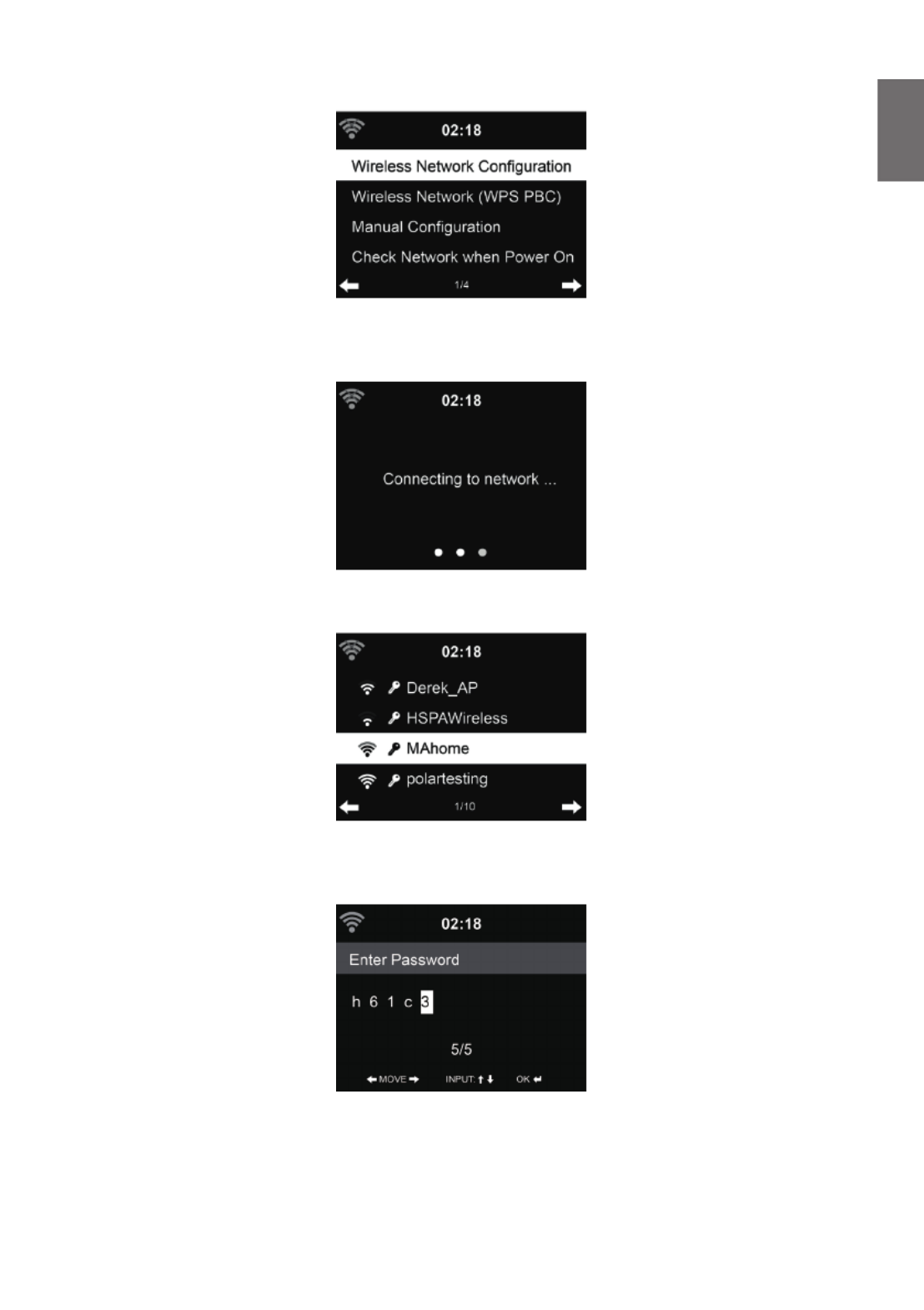
17Deutsch
Deutsch
12.3. Netzwerk
12.3.1. Funknetz-Einstellung
Mit diesem Menüpunkt starten Sie den automatischen WLAN Einrichtungsassistenten.
Der Assistent beginnt mit einem Scan nach verfügbaren WLAN-Netzwerken
Wählen Sie den gewünschten Zugangspunkt.
Geben Sie den Netzwerkschlüssel zur Verbindung mit dem WLAN ein.
Bei Fehleingabe drücken Sie ◄ zum Korrigieren.

18 Deutsch
Deutsch
12.3.2. Funknetz (WPS)
Verwenden Sie einen Router mit WPS/QSS-Taste, so können Sie Ihre Netzwerkverbindung auch
einfach mit der WPS-Funktion einstellen. Rufen Sie die Funktion auf und drücken Sie die WPS/
QSS-Taste auf Ihrem Router innerhalb von 120 Sekunden. Die Verbindung zwischen dem Router
und dem DR 463 wird dann automatisch kon guriert.
12.3.3. Manuelle Konfi guration
Wählen Sie DHCP (mit automatischer IP-Zuordnung) oder geben Sie die IP-Adresse für die
Drahtlosnetzwerkverbindung manuell ein.
Bei Auswahl der manuellen Einstellung für eine Verbindung müssen Sie folgende Eingaben machen:
1. SSID (Name des Zugangspunkts);
2. IP-Adresse;
3. Subnetzmaske;
4. Standardgateway;
5. Primärer DNS-Server;
6. Sekundärer DNS-Server.
Wählen Sie über Verwalten ein spezi sches Netzwerk, falls Sie mehr als eine Netzwerkverbindung
innerhalb des Bereichs eingerichtet haben.
12.3.4. Netzwerk prüfen beim Einschalten
Wenn Sie diese Funktion aktivieren, so sucht das Radio nach dem Einschalten automatisch einen
verfügbaren Zugangspunkt.
Wird keine Drahtlosnetzwerkverbindung gefunden, so wird das WLAN-Symbol oben links grau
angezeigt.
12.4. Datum & Uhrzeit
• Wählen Sie im Menü zwischen und Datum und Zeit einstellen Manuell einstellen
Automatisch detektieren. Bei Automatisch detektieren wird die Zeit automatisch ermittelt,
daher entfällt Punkt 4 (DST).
• Stellen Sie Datum und Uhrzeit ein (nur bei Manuell nötig)

19Deutsch
Deutsch
• Stellen Sie das Zeitformat als 12 Stunden oder 24 Stunden (Standard) ein.
• Stellen Sie das Datumformat für YY (Jahr), MM (Monat) und DD (Tag) – YY/MM/DD, DD/MM/
YY (Standard) oder MM/DD/YY ein.
• Aktivieren/deaktivieren (Standard) Sie Sommer-/Winterzeit (DST) - nur bei Manuell verfügbar.
Bei verbundenem Drahtlosnetzwerk ist GMT (+00:00) eine Zeitreferenz für die Uhrzeiteinstellung.
Nehmen Sie die Einstellung entsprechend Ihrer Zeitzone vor.
12.5. Wecker
Sie können 2 unterschiedliche Alarmzeiten einstellen (Wecker 1 Wecker 2)und . Außerdem
können Sie in diesem Menü den Schlaf-Timer (Schlummeralarm) aktivieren, welcher Sie nach
5/10/20/30/60/90/120 Minuten weckt.
Drücken Sie , um das Menü direkt aufzurufen. Alarm1 und 2 sind gewöhnliche Weckalarme. Alarm
Stellen Sie die Alarmzeit täglich, einmalig oder an bestimmten Wochentagen ein. Wählen Sie als
Signalquelle entweder Signalton, Melodie, Internet-Radio, FM(UKW)-Radio oder DAB/DAB+-
Radio aus. Wenn sie alle gewünschten Einstellungen vorgenommen haben, verlassen Sie die
Alarmeinstellungen über die Taste Alarm oder ◄.
Zum Alarmzeitpunkt verbindet sich das Gerät mit dem Internet, sofern das eingestellte Netzwerk
verfügbar ist. Daher kann es einen Moment dauern, bis nach dem Alarm das Radio spielt. Wird
innerhalb von einer Minute kein Netzwerk gefunden, so stellt sich der Alarm automatisch auf
Melodie um.
Bei Aktivierung des Schlummer-Weckers, erfolgt ein Weckalarm nach 5/10/20/30/60/90/120
Minuten.
Wählen Sie , um die Lautstärke des Alarms einzustellen. Die Lautstärke steigt Wecker-Lautstärke
(automatisch) langsam bis zur gewünschten Lautstärke an (Crescendo-Funktion).
Nach der Alarmeinstellung wird oben im Display ein Uhrensymbol angezeigt. Das Uhrensymbol mit
der Weckzeit wird auch deutlich im Standby-Modus angezeigt.
Drücken Sie während des Alarms eine beliebige Taste, um den Schlummermodus aufzurufen. Der
Alarm erfolgt dann erneut nach 5 Minuten. Drücken Sie , um den Alarm zu beenden.
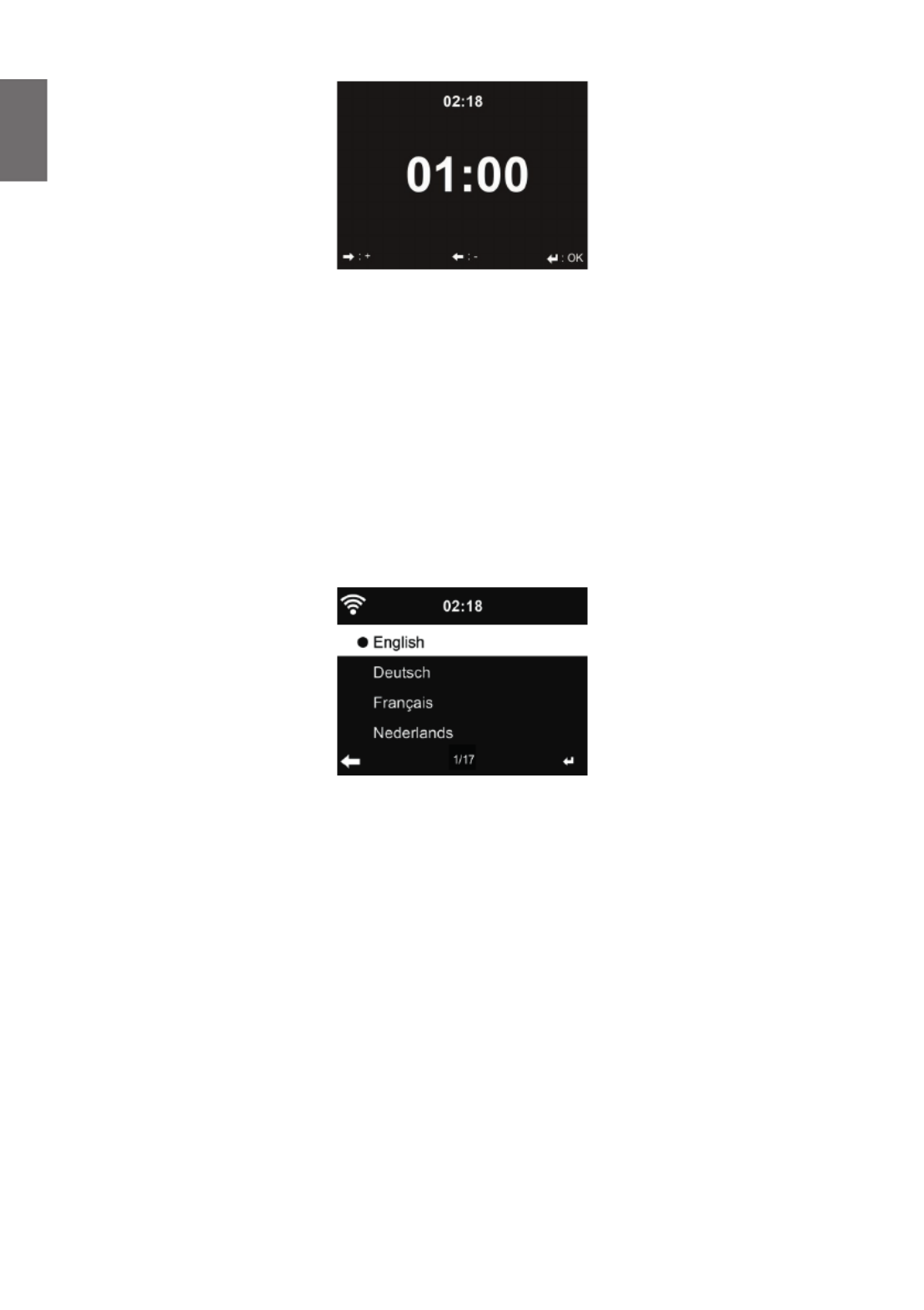
20 Deutsch
Deutsch
12.6. Timer
Über die Pfeiltasten ◄/► können Sie den Timer in Sekundenschritten einstellen. OK startet
und unterbricht den Timer im Menü. Der Timer zählt rückwärts und piept, wenn er 00:00 erreicht
hat. Jede Taste beendet den Alarm. Bei laufendem Timer kann man den Modus wechseln, die
verbleibende Zeit wird dann oben rechts im Display angezeigt.
12.7. Ein-Ausschalttimer
Mit dieser Funktion können Sie das Radio zu einer bestimmten Zeit automatisch ein- und auch
wieder ausschalten lassen.
Wählen Sie, wie oft Sie die Funktion wiederholen wollen (täglich, einmalig oder an bestimmten
Wochentagen). Danach bestimmen Sie die Start- und die Stop-Zeit der automatischen Wiedergabe
und zuletzt können Sie noch die gewünschte Quelle (Internet-, DAB+ oder UKW-Radio) wählen.
12.8. Sprache
Wählen Sie eine Menü-Sprache: English / Deutsch / Español / Français / Português / Nederlands /
Italiano / Pусский / Svenska / Norsk / Dansk / Magyar / Český / Slovenský / Polski / Türkçe / Suomi

21Deutsch
Deutsch
12.9. Dimmer
Stellen Sie die Helligkeit der Hintergrundbeleuchtung des Displays ein.
Bei Auswahl des Energiesparmodus können Sie die Displayhelligkeit im Stand-by-Modus oder
wenn für 15 Sekunden keine Taste gedrückt wurde, einstellen.
Mit Einschalten bleibt das Display durchgehend gleich beleuchtet. Bei dieser Auswahl können Sie
ebenfalls die Helligkeit des Displays einstellen.
Die nachfolgende Tabelle zeigt, wie die Dimmer-Einstellungen die Bildschirmbeleuchtung
beein usst:
Wahl Helligkeitsstufe Bei Wiedergabe Im Standby
Energiesparmodus Wie von Ihnen
eingestellt
Die Bildschirmhelligkeit
wechselt nach
15 Sekunden zu der
von Ihnen eingestellten
Stromspar-Helligkeit
Die Bildschirmhelligkeit
wechselt nach
15 Sekunden zu der
von Ihnen eingestellten
Stromspar-Helligkeit
Einschalten Wie von Ihnen
eingestellt
Der Bildschirm bleibt
immer auf der eingestellten
Helligkeitsstufe
Die Bildschirmhelligkeit
wechselt nach
15 Sekunden zu der
von Ihnen eingestellten
Stromspar-Helligkeit
12.10. Anzeige
Wählen Sie aus, ob das Hauptmenü in oder angezeigt werden soll.Farbe Schwarz/Weiß
12.11. Energieeinstellungen
Wählen Sie eine Zeitspanne (5/15/30 Minuten), nach der das Radio automatisch in den Stand-by-
Modus versetzt wird, sobald keine Wiedergabe statt ndet.

22 Deutsch
Deutsch
12.12. Sleeptimer
Schalten Sie den Sleeptimer aus oder stellen Sie ihn auf 15/30/60/90/120/150/180 Minuten ein.
Ein Bettsymbol mit den verbleibenden Minuten wird oben rechts im Display angezeigt. Nach dem
Ablauf der eingestellten Zeit schaltet sich das DR 463 automatisch ab. Drücken Sie Sleeptimer
auf der Fernbedienung, um diese Funktion direkt aufzurufen. Langes Drücken der Taste ruft das
Schlafradio auf, siehe Kapitel 5.4 Schlafradio
12.13. Internetradio Zwischenspeicher
Um eventuell auftretende Verbindungsprobleme zu minimieren, können Sie die Pufferzeit der
Musikwiedergabe auf 2/4/8 Sekunden einstellen.
12.14. Wetter
Das DR 463 kann im Stand-by-Modus aktuelle Wetterinformationen anzeigen. Schalten Sie
Anzeigen bei Standby ein und stellen Sie die Temperatureinheit (°C oder °F) ein, um im Standby-
Modus das Wetter für Ihre Region (siehe Abschnitt 11.1 Wetter-Informationen ) angezeigt zu
bekommen.
Ist die Funktion eingeschaltet, so schaltet das Display im Stand-by-Modus zwischen Uhrzeit und
Wetter hin und her.

23Deutsch
Deutsch
12.15. DAB/UKW-Einstellungen
Mit Mode können Sie zwischen Mono oder Stereo-Empfang auf UKW wählen. Ein schlecht zu
empfangender Sender (Rauschen) ist in Mono oft rauschfreier zu empfangen.
Im Menü Empfi ndlichkeit Stereo-Empfi ndlichkeit lässt sich sowohl die Such- als auch die in drei
Stufen einstellen.
12.16. Lokale-Station-Einstellung
Es gibt eine Verknüpfung unter Internet Radio (siehe Abschnitt 5.3 Lokale Stationen Lokale Station
, sodass Sie schnell die Senderliste Ihres Standorts aufrufen können.
Sie können Ihren Standort oder die Erkennung des Standorts durch das manuell einstellen
System automatisch detektieren. Das System erkennt den Standort entsprechend der IP-Adresse
des verbundenen Netzwerks.
12.17. Wiedergabe-Einstellung
Wählen Sie den Wiedergabemodus für das Media-Center:
- Aus: spielt den ausgewählten Titel einmal.
- Wiederholen alle: wiederholt alle Titel des Ordners.
- Wiederholen eins: wiederholt nur den gewählten Titel.
- Zufällig: spielt die Titel in zufälliger Reihenfolge ab.
12.18. Gerät (DLNA-Einstellung)
Unter Umbenennen kann der Standard-Gerätename „ geändert (DLNA-ALBRECHT DR 463“
Einstellung) werden.
Der Menüpunkt zeigt Ihnen die -Codes für Android und iOS .AirMusic Control App QR

24 Deutsch
Deutsch
12.19. Equalizer
Sie können den Equalizer auf Normal, Mittig, Jazz, Rock, Soundtracks, Klassik, Pop oder
Nachrichten einstellen
12.20. Fortsetzen der Wiedergabe nach Einschalten
Das System ist standardmäßig auf die Fortsetzung der Wiedergabe im zuletzt verwendeten Mode
eingestellt, bevor der Netzstecker entfernt wurde. Bei Deaktivierung der Funktion startet das
System im Hauptmenü, wenn es wieder eingeschaltet wird.
12.21. Software-Update
Aktualisierung der Software. Be ndet sich eine aktualisierte Softwareversion auf dem Server, so
benachrichtigt Sie das System bei Rückkehr in das Hauptmenü.
12.22. Auf Werkseinstellung zurücksetzen
Nach der Rücksetzung des DR 463 startet automatisch der Einrichtungsassistent wie bei der ersten
Verwendung des Gerätes. Sie müssen erneut alle Einstellungen vornehmen.

25Deutsch
Deutsch
13. Spotify Connect
Verwende dein Smartphone, Tablet oder deinen
Computer als Fernbedienung für Spotify.
Auf spotify.com/connect erfährst du mehr.
Mit Spotify stehen Ihnen Millionen von Songs zur Verfügung: ihre Lieblingskünstler, vorgefertigte
Playlisten für jede Stimmungslage, die neuesten Hits und speziell auf Sie zugeschnittene
Musikempfehlungen.
Mit der Spotify Connect Funktion können Sie kabellos Musik auf
Ihrem Radio abspielen und steuern. Wählen Sie die gewünschte
Musik auf Ihrem Smartphone, Tablet oder PC aus und spielen Sie
sie über das Radio ab.
13.1. So benutzen Sie Spotify Connect
In dem Albrecht DR 463 Adapter ist die Spotify Connect Funktion
bereits integriert.
Wählen Sie einfach „Wiedergabe auf Albrecht DR 463“ in der
Spotify App unter „Verfügbare Geräte“ aus.
Während der Verbindung können Sie parallel Anrufe annehmen,
sich Videos anschauen oder ihr Smartphone einfach ausschalten,
ohne dass die Musik unterbrochen wird. So macht Musik hören
noch mehr Spaß.
14. Technische Daten
Modell-Nummer DR 463
Beschreibung Radioadapter mit Internetradio/DAB+/UKW/
Bluetooth
Anzeige 2,4“ / 320 x 240 TFT-Farbdisplay
Netzwerkunterstützung IEEE802.11b/g/n (WLAN)
WLAN-Schlüssel WEP, WPA, WPA2 (PSK) und WPS
Frequenzband / Sendeleistung 2412 - 2472 MHz, 100 mW
2402 - 2480 MHz, 10 mW
Streaming UPnP, DLNA
Unterstützte Wiedergabeformate MP3/AAC/AAC+/WMA/FLAC
32kbps => 320kbps
Netzteil 5V / 500mA
Leistungsaufnahme im Stand-by-Modus < 1 W
Betriebstemperatur 0 °C - 35 °C
Anschlüsse DC IN Netzteileingang
Line Out (Cinch-Buchsen)
Antennenbuchse (3,5 mm Klinkenbuchse)
Abmessungen 190 mm (B) x 75 mm (H) x 40 mm (T)
Gewicht 260 g

26 Deutsch
Deutsch
15. Fehlerbehebung
Fehler Abhilfe
Das Gerät schaltet sich nicht ein. 1. Überprüfen Sie, ob das Netzteil korrekt angeschlossen
ist.
2. Das Gerät zeigt Fehlfunktionen, wenn es in Bereichen
mit starken Funkstörungen verwendet wird. Das Gerät
arbeitet wieder normal, sobald die Funkstörungen nicht
mehr vorliegen.
Kein Ton 1. Schalten Sie den Ton ein, er könnte stumm geschaltet
sein.
2. Erhöhen Sie die Lautstärke.
Netzwerkverbindung kann nicht
aufgebaut werden.
1. Überprüfen Sie die WLAN-Funktion.
2. Stellen Sie eine IP-Adresse auf dem Gerät ein.
3. Aktivieren Sie die DHCP-Funktion des Routers und
stellen Sie die Verbindung am Gerät wieder her.
4. Eine Firewall ist im Netzwerk aktiviert – nehmen Sie
die Einstellung des entsprechenden Programms so vor,
sodass ein Zugriff möglich ist.
5. Schalten Sie das Gerät aus und wieder ein.
WLAN-Verbindung kann nicht
aufgebaut werden.
1. Überprüfen Sie die Verfügbarkeit des WLAN-
Netzwerkes
2. Stellen Sie das Gerät dichter am Router auf.
3. Vergewissern Sie sich, dass das WEP/WPA-Passwort
korrekt ist.
Kein Sender gefunden. 1. Überprüfen Sie das Netzwerk sowie Zugangspunkt und
Firewall.
2. Der Sender überträgt möglicherweise gerade nicht,
versuchen Sie es später erneut oder wählen Sie einen
anderen Sender.
3. Der Link des Senders wurde geändert oder der
Sender überträgt nicht mehr – wenden Sie sich für
Informationen an den Anbieter.
4. Der Link des manuell hinzugefügten Senders ist nicht
korrekt, geben Sie ihn erneut ein.
Schlechter DAB Radioempfang 1. Richten/überprüfen/ Sie die Wurfantenne/Antenne.
2. Setzen Sie das Radio um.
3. Überprüfen Sie, dass das Radio nicht zu dicht an
anderen elektronischen Geräten steht und dadurch
Interferenzen ausgesetzt ist
Hintergrundrauschen im UKW-
Modus.
1. Richten/überprüfen/ Sie die Wurfantenne/Antenne
2. Setzen Sie das Radio um.
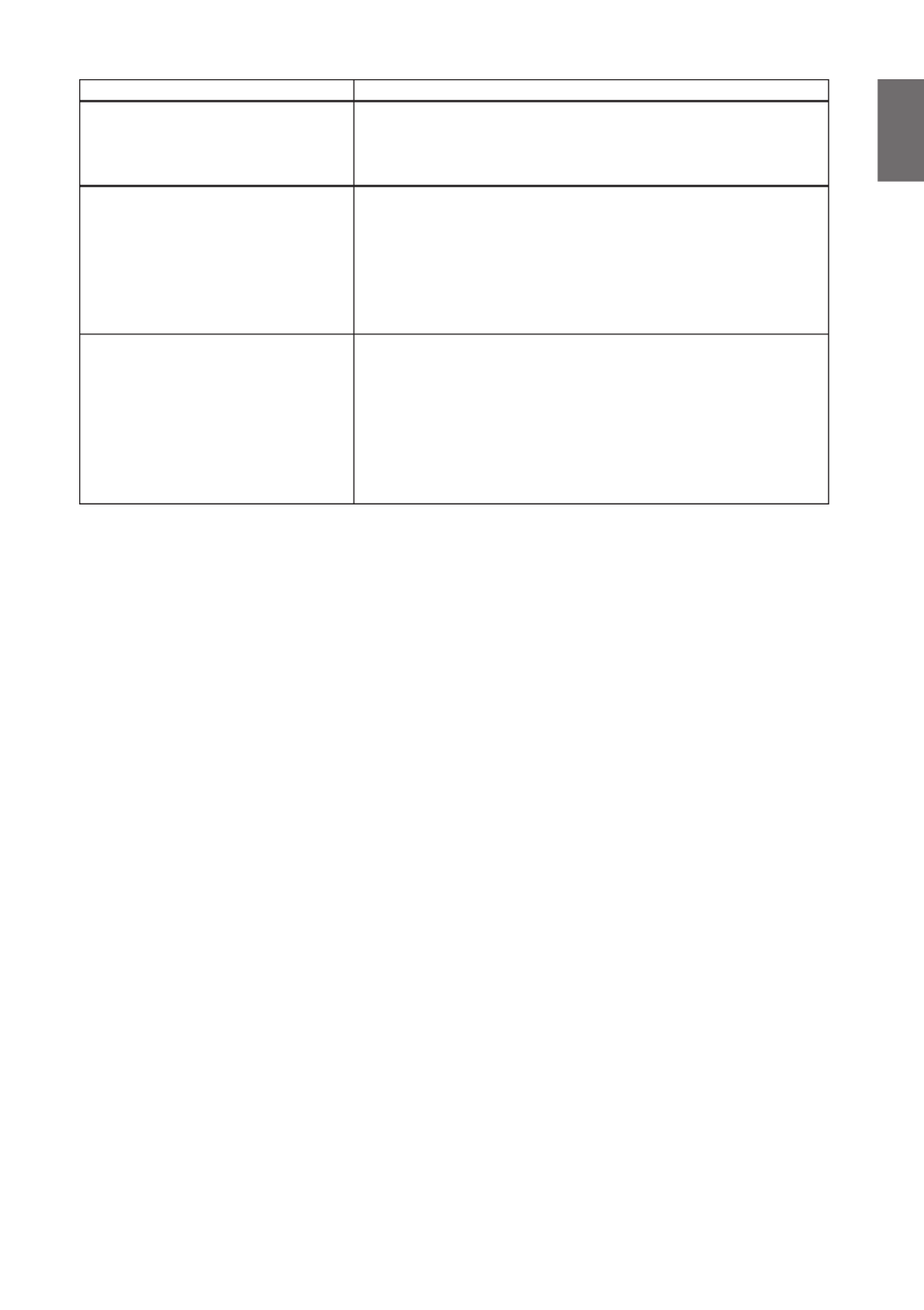
27Deutsch
Deutsch
Fehler Abhilfe
Alarm funktioniert nicht. 1. Schalten Sie den Alarm ein.
2. Aufgrund der Lautstärke-Einstellung lesen Sie die
Lösungen von „Kein Ton“.
DLNA-Streaming ist nicht möglich. 1. Überprüfen Sie die Netzwerkverbindung. Das DR 463
und Ihr Gerät müssen sich auf dem gleichen Netzwerk
benden; vergewissern Sie sich, dass das Netzwerk in
Ordnung ist.
2. Vergewissern Sie sich, dass die Einstellungen auf
Ihrem Gerät korrekt sind.
Das System friert ein. 1. Das Radio ist überlastet, schalten Sie es aus und
wieder ein.
2. Der normale Betrieb des Geräts kann durch eine
starke elektromagnetische Störung beeinusst sein.
In diesem Fall setzen Sie das Gerät zurück, wie in der
Bedienungsanleitung beschrieben. Ist dies erfolglos, so
wählen Sie einen anderen Standort für das Gerät.
16. Wichtige Sicherheitshinweise
Zur Vermeidung von Brand- oder Stromschlaggefahr benutzen Sie dieses Gerät bitte nicht mit
Verlängerungskabeln oder Steckdosen, bei denen der Stecker nicht vollständig eingeführt werden
kann. Das Gerät darf weder Regen noch Feuchtigkeit ausgesetzt werden.
• Lesen Sie diese Anweisungen.
• Bewahren Sie die Anweisungen auf.
• Beachten Sie alle Warnungen.
• Befolgen Sie alle Anweisungen.
• Verwenden Sie dieses Gerät nicht in der Nähe von Wasser.
• Reinigen Sie das Gerät nur mit einem trockenen Tuch.
• Blockieren Sie keine Lüftungsöffnungen. Bei der Installation sind die Anweisungen des
Herstellers zu befolgen.
• Stellen Sie das Gerät nicht in der Nähe von Wärmequellen wie z. B. Heizkörpern, Heizregister,
Öfen oder anderen Geräten (einschließlich Verstärkern), die Wärme abgeben, auf.
• Achten Sie insbesondere im Bereich von Steckern, Steckdosen und am Geräteausgang
darauf, dass nicht auf das Netzkabel getreten oder das Kabel eingeklemmt werden kann.
• Verwenden Sie nur die vom Hersteller angegebenen Halterungen/Zubehörteile.
• Ziehen Sie bei Gewittern oder bei längerer Nichtbenutzung den Stecker aus der Steckdose.
• Überlassen Sie alle Kundendienstarbeiten qualiziertem Fachpersonal. Kundendienst ist
erforderlich, wenn das Gerät auf irgendwelche Weise beschädigt wurde, z.B. wenn das
Netzkabel oder der Netzstecker beschädigt wurden, wenn Flüssigkeiten in das Gerät
verschüttet wurden oder Fremdkörper hineinelen, wenn das Gerät Regen oder Feuchtigkeit
ausgesetzt war, nicht normal funktioniert, oder wenn es heruntergefallen ist.
• Das Gerät darf weder Tropf- noch Spritzwasser ausgesetzt werden und es dürfen keine mit
Flüssigkeit gefüllten Behälter, wie z.B. Vasen, auf den Apparat gestellt werden.
• Vermeiden Sie die Überlastung der Steckdose. Verwenden Sie nur die angegebene
Stromquelle.
• Verwenden Sie nur vom Hersteller angegebene Ersatzteile.
• Das Produkt kann nur an einer Wand montiert werden, wenn dies vom Hersteller empfohlen
wird.
• Bitten Sie den Wartungstechniker nach Abschluss der Wartungs- oder Reparaturarbeiten an
diesem Gerät, einen Sicherheitscheck durchzuführen

28 Deutsch
Deutsch
17. Gewährleistungs- und Recyclinginformationen
Wir sind verp ichtet, jedem Gerät Informationen über die Entsorgung, über die gesetzlichen
Gewährleistungsbestimmungen und die EG Konformitätserklärungen mit Hinweisen über das
Benutzen der Geräte in den verschiedenen Ländern beizufügen.
Sie nden daher diese Informationen im folgenden Text.
Gesetzliche Gewährleistung von 2 Jahren nach Kaufdatum
Der Verkäufer dieses Geräts gewährt Ihnen eine gesetzliche Gewährleistung von zwei Jahren nach
Kaufdatum des Geräts. Diese Gewährleistung umfasst alle Fehler, die durch defekte Bauteile oder
fehlerhafte Funktionen innerhalb der Gewährleistungsfrist auftreten sollten, nicht jedoch Fehler, die
auf normaler Abnutzung beruhen, wie z.B. verbrauchte Akkus, Kratzer im Display, Gehäusedefekte,
abgebrochene Antennen, sowie Defekte durch äußere Einwirkung, wie Korrosion, Überspannung
durch unsachgemäße externe Spannungsversorgung oder Verwendung ungeeigneten Zubehörs.
Ebenso sind Fehler von der Gewährleistung ausgeschlossen, die auf nicht bestimmungsgemäßen
Umgang mit dem Gerät beruhen.
Bitte wenden Sie sich bei Gewährleistungsansprüchen zunächst unmittelbar an den Händler, bei
dem Sie das Gerät erworben haben, oder auch gleich an unseren Servicepartner. Der Händler wird
Ihr Gerät entweder reparieren oder austauschen, oder er wird Ihnen eine für das Gerät spezialisierte
Serviceadresse nennen.
Falls Sie Ihr Gerät einschicken, vergessen Sie Ihre Kaufquittung als Nachweis über das Kaufdatum
nicht und beschreiben Sie bitte den aufgetretenen Fehler möglichst genau.
Elektroschrottgesetz und Recycling
Europäische Gesetze verbieten das Entsorgen von defekten oder nicht mehr brauchbaren
Geräten über den Hausmüll. Sollten Sie eines Tages Ihr Gerät entsorgen wollen, dann
geben Sie es bitte nur bei den überall eingerichteten kommunalen Sammelstellen zum
Recycling ab. Dieses Sammelsystem wird von der Industrie nanziert und sichert auch
die umweltgerechte Entsorgung und das Recycling wertvoller Rohstoffe.
Serviceanschrift und technische Hotline (für in Deutschland verkaufte Geräte)
Alan Electronics GmbH
Service
Daimlerstraße 1g
63303 Dreieich
Deutschland
Sie erreichen unsere Service-Hotline telefonisch unter (zum Preis für eine+49 (0) 6103 9481 66
Verbindung ins deutsche Festnetz) oder per E-Mail an service@albrecht-midland.de
Bevor Sie bei einem Problem ein vermeintlich defektes Gerät zurückschicken, können Sie Zeit und
Versandkosten sparen, indem Sie sich per Hotline helfen lassen.
Konformitätserklärung
Hiermit erklärt Alan Electronics GmbH, dass der Funkanlagentyp DR 463 der Richtlinie
2014/53/EU entspricht. Der vollständige Text der EU-Konformitätserklärung ist unter
der folgenden Internetadresse verfügbar: www.alan-electronics.de
Gehen Sie zu Downloads/Konformitätserklärungen und wählen Sie das entsprechende
Dokument aus.
Druckfehler vorbehalten.
Die Informationen in dieser Anleitung können ohne Ankündigung geändert werden.
© 2020 Alan Electronics GmbH - Daimlerstraße 1g - 63303 Dreieich

ALBRECHT DR 463
Instruction Manual
English
Internet Radio/DAB+/FM Adapter with Bluetooth

Table of Contents
1. Product contents.............................................................................................................................................................................31
2. Controls and connections 31 ...............................................................................................................................................................
2.1. Frontside 31 ................................................................................................................................................................................
2.2. Backside 32 .................................................................................................................................................................................
2.3. Remote control 32 .......................................................................................................................................................................
3. First steps 33 .......................................................................................................................................................................................
3.1. Network requirements 33 ............................................................................................................................................................
3.2. Preparing the network 33 ............................................................................................................................................................
3.3. Navigation through menus 33 .....................................................................................................................................................
3.4. Connecting to an audio system 34 ..............................................................................................................................................
3.5. Getting started 34 ........................................................................................................................................................................
3.6. AirMusic Control App .............................................................................................................................................................. 35
4. Main menu 36 ......................................................................................................................................................................................
5. Internetradio 36 ...................................................................................................................................................................................
5.1. My Favorite 36 .............................................................................................................................................................................
5.2. Station/music 37 ..........................................................................................................................................................................
5.3. Lokal Station 37 ...........................................................................................................................................................................
5.4. Sleep radio 37 .............................................................................................................................................................................
5.5. History 37 ....................................................................................................................................................................................
5.6. Service 37 ...................................................................................................................................................................................
6. My mediaU 38 .....................................................................................................................................................................................
7. DAB/DAB+ radio 39 .............................................................................................................................................................................
7.1. Scanning for stations 39 ..............................................................................................................................................................
7.2. Searching for and selecting stations 39 ......................................................................................................................................
7.3. Station information and slideshow 39 ..........................................................................................................................................
7.4. Save favourites 39 .......................................................................................................................................................................
7.5. Viewing favourites 39 ..................................................................................................................................................................
8. Media centre 40 ...................................................................................................................................................................................
8.1. UPnP 40 ......................................................................................................................................................................................
8.2. DLNA ...................................................................................................................................................................................... 41
9. Bluetooth 41 ........................................................................................................................................................................................
10. FM radio 42 .......................................................................................................................................................................................
10.1. Setting the station 42 .................................................................................................................................................................
10.2. Favourites 42 .............................................................................................................................................................................
11. Spotify Connect 42 ............................................................................................................................................................................
11.1. How to use Spotify Connect 42 .................................................................................................................................................
12. Information centre.........................................................................................................................................................................43
12.1. Weather Information 43 ............................................................................................................................................................
12.2. Financial Information 43 ............................................................................................................................................................
12.3. System Information 43 ..............................................................................................................................................................
13. Settings.........................................................................................................................................................................................44
13.1. Time Display ......................................................................................................................................................................... 44
13.2. Manage my mediaU 44 .............................................................................................................................................................
13.3. Network 45 ................................................................................................................................................................................
13.4. Date & Time 46 ..........................................................................................................................................................................
13.5. Alarm ....................................................................................................................................................................................47
13.6. Timer ....................................................................................................................................................................................48
13.7. Scheduled Playing 48 ................................................................................................................................................................
13.8. Language 48 .............................................................................................................................................................................
13.9. Dimmer 49 .................................................................................................................................................................................
13.10. Display 49 ................................................................................................................................................................................
13.11. Power Management............................................................................................................................................................49
13.12. Sleep timer 50 .........................................................................................................................................................................
13.13. Buffer memory 50 ....................................................................................................................................................................
13.14. Weather 50 ..............................................................................................................................................................................
13.15. DAB/FM Setup 50 ..................................................................................................................................................................
13.16. Local Radio Setup 51 ..............................................................................................................................................................
13.17. Playback Setup 51 ..................................................................................................................................................................
13.18. DLNA-Setup 51 .......................................................................................................................................................................
13.19. Equalizer 51 ............................................................................................................................................................................
13.20. Resume When Power On 52 ...................................................................................................................................................
13.21. Software-Update 52 ................................................................................................................................................................
13.22. Factory Reset 52 .....................................................................................................................................................................
14. Troubleshooting ............................................................................................................................................................................ 53
15. Specications ..............................................................................................................................................................................54
16. Important Safety Notes 55 .................................................................................................................................................................
17. Warranty and Recycling Information 56 ............................................................................................................................................

31English
English
1. Product contents
Please make sure that the following contents are included in the package:
1. DR 463 radio adapter
2. Mains adapter
3. Remote control
4. Instruction Manual
5. RCA audio cable
6. Cable antenna
7. IEC antenna adapter
2. Controls and connections
Please take some time to familiarise yourself with the functions of the DR 463 after you have taken
it out of the box.
2.1. Frontside
Your DR 463 has no buttons on the device itself. Thanks to the simple and user-friendly menu
navigation, all functions of the radio can be controlled via the supplied remote control.

32 English
English
2.2. Backside
The connections of this model are:
• Line-Out: 2 x RCA (stereo)
• DC input: for mains adapter
• Antenna connection: 3.5 mm jack plug
2.3. Remote control
On/Off Switch device on and off (standby)
Favourites Show favourites list
Long press: Save favourites
▲Navigation up Scroll up through menu
Enter text
◄Navigation left Return to the previous menu
OK Enter Con rm selection of a menu option
►Navigation right Con rm selection of option and view
submenu
▼Navigation down Scroll down through menu
Enter text
MODE MODE Switch between the modes.
Function changeable in the “Button” menu
HOME View the main menu
Alarm View the alarm menu
-Volume + Decrease the volume
Mute Mute the sound
+Volume + Increase the volume
0-9 Station memory 0-9 Recall saved stations

33English
English
Sleep timer Select automatic switch-off time
Long press: Sleep radio menu
Dimmer Dim the backlight
To open the battery compartment of the remote control, push the battery compartment open with
your thumb. Insert AAA batteries, the polarity is indicated in the battery compartment.
Please dispose of used batteries in an environmentally friendly way.
3. First steps
3.1. Network requirements
Before using the DR 463, the following requirements must be met:
●Broadband connection with a wireless access point, router or similar network device.
●The network device must support WLAN (802.11b/g/n) wireless connection.
●If you want to remotely control the DR 463 via DLNA, you will need a PC or smartphone
connected to the same network as the DR 463.
3.2. Preparing the network
• Establish a WLAN connection as follows:
• Make sure that the WLAN indicator on the wireless access point or router is lit.
Please refer to the corresponding user manual for further information.
Please note: WLAN allows data transmission over short distances up
to 20 m without cables. Walls or ceilings reduce the range of the WLAN
connection. Therefore, place the DR 463 and/or the access point within
this distance as much as possible and avoid obstacles between the
devices.
3.3. Navigation through menus
With the button, you can access the main menu of the DR 463 at any time.
Use the arrow buttons ◄ ► ▲ ▼ to move through the individual menus. Always con rm a selection
with the OK button. Use the ► button to go to the next menu and use the ◄ button to return to the
previous menu. The possible buttons are shown at the bottom right and left of the display.
3.3.1. Text entry
When you add the address of an online radio station or your wirless network key, you need to enter
text. It is the same procedure to set the time, date or the alarm.
To enter upper/lower case letters, symbols, or numbers:
1. Press the up/down navigation button to select a character from the following:
A a B b...Z z $ % & # _ ^ ~ 、
“ ‘, . : ; ? ! * - + @ < = > { } [ \ ] ( / )
0 1...9
2. Press the right navigation button ► to proceed to the next. Press the enter button when done.
NOTE: When entering numbers the numeric keys on the remote control can also be used.

34 English
English
3.4. Connecting to an audio system
Connect the DR 463 to your existing audio system (e.g. stereo, external speaker, etc.) with the
supplied RCA audio cable.
3.5. Getting started
Connect the mains adapter to the back of the DR 463 and connect the mains plug to an electrical
outlet. Connect the supplied antenna to the antenna input on the back. Alternatively, connect your
antenna system/indoor antenna with the supplied antenna adapter.
When using the device for the rst time, please select a language wireless network and a .
See Section 13.3 Network for detailed network con gurations.
You can set the network connection at the rst start or later.
Alternatively you can set the network con gurations also through the „AirMusic Control“ app.
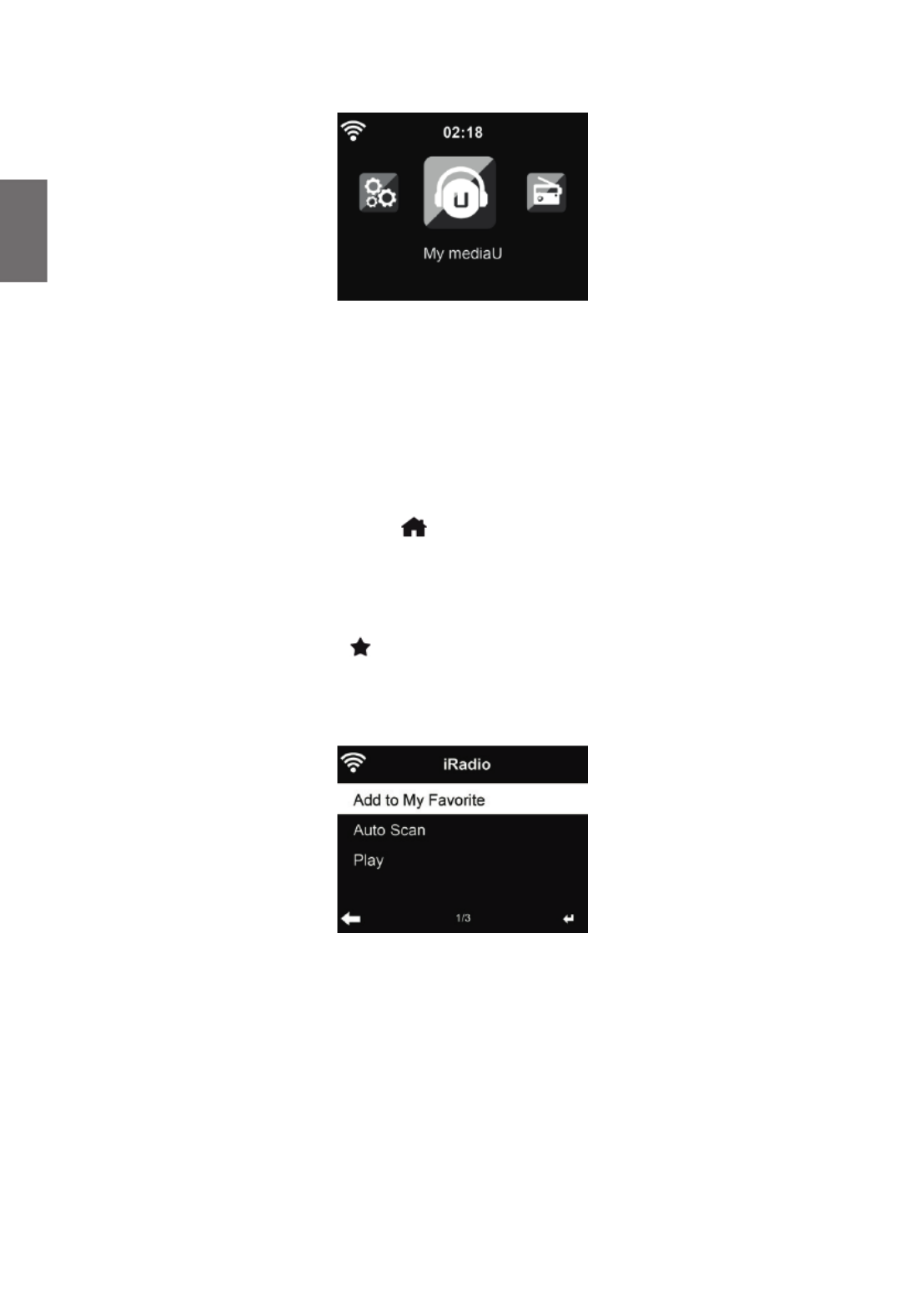
36 English
English
4. Main menu
In the main menu you can select the following modes: Internet Radio, Media Center, Spotify
Connect, FM, DAB+, Information Center, Con guration and My mediaU (if activated, see chapter
6 My mediaU ).
5. Internetradio
The DAB radio mode receives DAB/DAB+ digital radio and displays information about the station.
To switch to Internetradio-mode, press , select Internet Radio and con rm with OK.
After
connecting any station, the bit rate and the format of the station are displayed on the playing screen.
5.1. My Favorite
Create a list of your favorite preset stations. It supports 250 favorite entries including stations and
folders.
To store a station, press and hold and select the required memory with ▲/▼ and con rm with
OK. You may replace a previous saved station with a new one.
You can also save the station to your favorites while scrolling through the station list. When the
station is highlighted you can press ► to enter this menu where you can add the station to your
favorites.
If the selected station has been saved, you cannot save it again.
In the preset station list, move to your station, press OK to listen. You may also press ► to enter
its submenu to (move station to a different memory slot), or Delete, Shift Up/Down Rename Play.

38 English
English
6. My mediaU
Display and playback your own mediaU station list on the mediaU server. Set your account rst.
To activate your own station list, follow the steps below:
1. Access http://www.mediayou.net/
2. Join my mediaU membership
3. Login to the website
4. Enter the wireless MAC addresses of DR 463 to the mediaU website. This information can be
obtained in Information Center > System Information > Wireless Info
5. After successfully con guring, you are able to save and view your own mediaU station
playlist(s). Username and password are not required to enter to DR 463.
6. If there are different accounts stored in DR 463, you can choose the one you currently use
under Con guration menu.
After registration please turn off the radio and log in again.
Each time you have made any updates on the playlist from the website, go to Con guration
If enabled, My mediaU is displayed in the main menu.
If there are several mediaU accounts for the DR 463, select the default account with which you want
to log in. See Chapter 13.2 Manage my mediaU for more information about mediaU account setup.

39English
English
7. DAB/DAB+ radio
The DAB radio mode receives DAB/DAB+ digital radio and displays information about the stations.
To switch to DAB mode, press , select DAB radio and con rm with OK.
For the best playback quality, the antenna must be aligned in such a way that the highest signal
strength and thus the best sound quality are achieved on the display. The icon at the top left of the
display shows the strength of the received transmission signal.
7.1. Scanning for stations
The rst time you select DAB radio mode the DR 463 automatically performs a full scan to see what
stations are available.
08:00 AM
DAB
Scanning...
00
...
Once the scan is complete, the radio shows a list of available stations. If you want to perform
another DAB station search later, press the ◄ button twice. If you want to overwrite the old station
list, select Yes. No ESC Select to add new stations to the old station list or to not perform a search.
7.2. Searching for and selecting stations
To switch to the next/previous station, press ▲/▼ on the remote control during music playback.
Alternatively, you can go to the complete station list with ◄. Here you can see an overview of all
available stations and select a desired station.
7.3. Station information and slideshow
Use the ► button to switch between the station information and the slideshow.
• Station name
• Radio text (DLS)
• Genre
• Sampling rate and bit rate
• Signal strength
• Channel/frequency
• Multiplex name
7.4. Save favourites
To store a station, press and hold and select the required memory with ▲/▼ and con rm with
OK.
7.5. Viewing favourites
To view a favourite, press , select the desired station with ▲/▼ and con rm with OK. Or just use
the numeric keypad.
In the favourites list, press the ► button to go to a menu to delete or move the saved station. Saved
stations cannot be saved again.

40 English
English
8. Media centre
With the DR 463, you can play music tracks using UPnP or DLNA. The difference between the two
technologies lies in the direction of access.
The UPnP server can be accessed from the DR 463 and its music will be played back. Control and
navigation are done by the DR 463.
With DLNA, playback can be started on a PC, for example, and the DR 463 is only selected as a
playback device.
8.1. UPnP
To enjoy music streaming from your PC, the following steps are to be done on the PC:
• Connect the PC to the network.
• Ensure the DR 463 is powered on and connected to the same network.
• Open the UPnP platform (11 or later). Alternatively, other platforms or Windows Media Player
server such as may be usedWindows Media Connection
• Allow to share your media to zu.ALBRECHT DR 463
Add the audio les and folders you want to share with DR 463 to the media library.
You may also enjoy the streaming music from other music server, such as smart phone
(Android platform):
• Connect the mobile to the network
• Search and install media sharing apps from Google Play.
• Add the audio les from your mobile you want to share.
After setup the shared server, choose the music and control playback on the DR 463.

41English
English
If you have set up shared media, you should see the shared media from UPnP. If you have more
than one computer sharing media, the alternatives are listed. Select the shared media you want to
play.
In the main menu, select Media Center and choose UPnP. It may take a few seconds for the radio
to complete the scan for available UPnP servers, especially when the WiFi connection is bad. If
no UPnP servers are found, it will show Empty. After a successful scan is done, select your UPnP
server.
The radio will show the media categories available from the UPnP server, e.g. ‘Music’, ‘Playlists’ etc.
Choose the media es that you wish to play.
Press / /▲ ▼/◄ ► on the remote control and OK to play or stop. to stop or play. Press ► to view the
display information of the playing track.
Tips: The radio can only read the track of le names with less than 40 characters. And the characters
should be in European language. If you encounter failure of reading the track under UPnP mode,
you may try to rename the le.
However, if the track is still unable to play, you can try converting the le to a different format.
8.1.1. My Playlist
You can create a playlist of favorite music from UPnP. When you play the music, press and hold OK
to save it into .My Playlist
8.1.2. Clear My Playlist
You can delete all tracks from the playlist
8.2. DLNA
The default device name for DLNA is . Alternatively, you can customise the "ALBRECHT DR 463"
name individually (see Section 13.18 DLNA-Setup ).
See Chapter 8.1 UPnP for information on how to set up media streaming from your PC or other
media servers. Also take a look at the instructions of your software or app.
The music les must be in MP3/AAC/AAC+/WMA/FLAC 32kbps->320kbps format for streaming via
the DR 463.
9. Bluetooth
To switch to Bluetooth mode, press and select .Bluetooth
Then enable Bluetooth on your mobile device (e.g. smartphone, tablet, etc.), search for active
devices and connect the DR 463.
If the radio is successfully connected, music can now be streamed to the DR 463.
Press and hold the button for 3 seconds to open a list with all paired Bluetooth devices. You can OK
easily switch between the devices by selecting one with .OK

44 English
English
12.3.1. SW version
The software version of the device is displayed here.
12.3.2. Radio network info
It displays the following information:
• Status (WLAN)
• MAC address
• SSID (router)
• IP address
• Subnet
• Gateway
• DNS1
• DNS2
13. Settings
13.1. Time Display
Choose the style of clock during standby mode: Analog or Digital.l
13.2. Manage my mediaU
When it is enabled, will be shown in the main menu.My mediaU
If various mediaU accounts exist in the DR 463, Select the default login account in here. Refer to
chapter 11 for more information of mediaU account setup.
.

45English
English
13.3. Network
13.3.1. Wireless Network Con guration
Enable / disable WiFi network. When you enable the WiFi network, the system will automatically
connect to the network
Select your required AP.
Enter WEP or WPA code to connect the WiFi.
If you would like to change/correct an entry , press ◄ to correct.
Produktspezifikationen
| Marke: | Moulinex |
| Kategorie: | Radio |
| Modell: | DR 463 |
Brauchst du Hilfe?
Wenn Sie Hilfe mit Moulinex DR 463 benötigen, stellen Sie unten eine Frage und andere Benutzer werden Ihnen antworten
Bedienungsanleitung Radio Moulinex
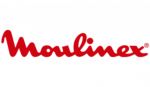
19 Juli 2024
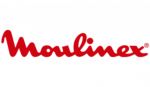
10 Mai 2023
Bedienungsanleitung Radio
- Radio Clatronic
- Radio Tristar
- Radio Basetech
- Radio Sanyo
- Radio Exibel
- Radio Hama
- Radio Lexibook
- Radio Audio-Technica
- Radio Logitech
- Radio Manhattan
- Radio Manta
- Radio Medion
- Radio Nedis
- Radio NGS
- Radio Philips
- Radio SilverCrest
- Radio Sony
- Radio Sweex
- Radio Tevion
- Radio Panasonic
- Radio Brennenstuhl
- Radio Clas Ohlson
- Radio Cotech
- Radio Quigg
- Radio Makita
- Radio Adler
- Radio Camry
- Radio Bosch
- Radio Vonroc
- Radio AEG
- Radio First Austria
- Radio OK
- Radio TechniSat
- Radio Yamaha
- Radio Velleman
- Radio Maginon
- Radio Schwaiger
- Radio Technaxx
- Radio Alecto
- Radio BasicXL
- Radio Denver
- Radio ECG
- Radio EMOS
- Radio Gira
- Radio König
- Radio MarQuant
- Radio Renkforce
- Radio Technoline
- Radio Bush
- Radio Telefunken
- Radio Thomson
- Radio Trevi
- Radio Black And Decker
- Radio Ryobi
- Radio Blaupunkt
- Radio Grundig
- Radio Kenwood
- Radio Schneider
- Radio Sharp
- Radio Hilti
- Radio DeWalt
- Radio Einhell
- Radio Daewoo
- Radio Festool
- Radio Pyle
- Radio NABO
- Radio Nordmende
- Radio Salora
- Radio SEG
- Radio Telestar
- Radio Topcom
- Radio Tronic
- Radio Aiwa
- Radio AudioSonic
- Radio Auna
- Radio Coby
- Radio Bose
- Radio Caliber
- Radio Lenco
- Radio Denon
- Radio Mpman
- Radio Pioneer
- Radio JBL
- Radio JVC
- Radio Krüger And Matz
- Radio Motorola
- Radio Muse
- Radio PEAQ
- Radio Sennheiser
- Radio Technics
- Radio TERRIS
- Radio Teufel
- Radio Olympia
- Radio Switel
- Radio Hikoki
- Radio Akai
- Radio Dual
- Radio Ferguson
- Radio GoGEN
- Radio Hitachi
- Radio Hyundai
- Radio MT Logic
- Radio Orava
- Radio Reflexion
- Radio Imperial
- Radio Metabo
- Radio Stanley
- Radio Kärcher
- Radio E-Bench
- Radio Easy Home
- Radio Garmin
- Radio AIC
- Radio Ricatech
- Radio Balance
- Radio Elta
- Radio Sencor
- Radio Icy Box
- Radio Bigben
- Radio OneConcept
- Radio Audio Pro
- Radio AudioAffairs
- Radio Boston Acoustics
- Radio Harman Kardon
- Radio Nikkei
- Radio Power Dynamics
- Radio Tangent
- Radio ICES
- Radio Sagem
- Radio Lowrance
- Radio Globaltronics
- Radio Xoro
- Radio Parrot
- Radio Zebra
- Radio EnVivo
- Radio Kathrein
- Radio Matsui
- Radio Icom
- Radio Midland
- Radio Binatone
- Radio Alpine
- Radio Logik
- Radio Be Cool
- Radio Proline
- Radio Delta
- Radio Hager
- Radio Omnitronic
- Radio MB Quart
- Radio Cambridge
- Radio Monacor
- Radio Rockford Fosgate
- Radio TEAC
- Radio Milwaukee
- Radio Narex
- Radio Roberts
- Radio Oricom
- Radio JUNG
- Radio DigiTech
- Radio Lexon
- Radio Pure
- Radio Sangean
- Radio Albrecht
- Radio Uniden
- Radio Clarion
- Radio ETON
- Radio Mac Audio
- Radio GPO
- Radio Sagemcom
- Radio Scott
- Radio Stabo
- Radio Yaesu
- Radio Audizio
- Radio JGC
- Radio Silva Schneider
- Radio Soundmaster
- Radio Audiovox
- Radio Navman
- Radio Sonoro
- Radio HQ
- Radio Cobra
- Radio Block
- Radio ION
- Radio Timex
- Radio DNT
- Radio Insignia
- Radio Craftsman
- Radio Powerplus
- Radio Busch-Jaeger
- Radio SPC
- Radio August
- Radio Majority
- Radio Roadstar
- Radio Tivoli
- Radio Crosley
- Radio Vitek
- Radio Woxter
- Radio Brionvega
- Radio NOXON
- Radio Scansonic
- Radio Sogo
- Radio Freecom
- Radio EasyMaxx
- Radio Ozito
- Radio PerfectPro
- Radio Boss
- Radio Intertechno
- Radio Telex
- Radio Tivoli Audio
- Radio Hertz
- Radio RCA
- Radio Kicker
- Radio Noveen
- Radio Swan
- Radio Jensen
- Radio Furrion
- Radio Sven
- Radio Harley-Davidson
- Radio JL Audio
- Radio La Crosse Technology
- Radio Oregon Scientific
- Radio Viper
- Radio Porter-Cable
- Radio Victrola
- Radio Alba
- Radio Ruark Audio
- Radio Berker
- Radio DAP Audio
- Radio Digitalbox
- Radio Duronic
- Radio Fusion
- Radio Futaba
- Radio Geneva
- Radio Go Green
- Radio GPX
- Radio Hitec
- Radio IHome
- Radio ILive
- Radio Iluv
- Radio Infinity
- Radio Intek
- Radio IRC
- Radio Iriver
- Radio Karcher Audio
- Radio Konig Electronic
- Radio Kruger Matz
- Radio Laser
- Radio Monitor Audio
- Radio Mtx Audio
- Radio Multiplex
- Radio Naxa
- Radio Numan
- Radio Peha
- Radio Pinell
- Radio Revo
- Radio Roth
- Radio Ruarkaudio
- Radio Sailor
- Radio Sanwa
- Radio Sirius
- Radio Soundstream
- Radio Steren
- Radio Sunstech
- Radio Tecsun
- Radio Terratec
- Radio Tesco
- Radio Tiny Audio
- Radio AMX
- Radio Universum
- Radio View Quest
- Radio Voxx
- Radio Wolfgang
- Radio Zolid
- Radio Acoustic Energy
- Radio TFA Dostmann
- Radio Vimar
- Radio Equity
- Radio Clint
- Radio Kunft
- Radio PAC
- Radio Nevir
- Radio Aluratek
- Radio Atlantis Land
- Radio CRUX
- Radio Blonder Tongue
- Radio Lenoxx
- Radio H-Tronic
- Radio Argon
- Radio Brigmton
- Radio Wet Sounds
- Radio Linn
- Radio Roswell
- Radio EKO
- Radio Audac
- Radio DreamGEAR
- Radio Ices Electronics
- Radio QFX
- Radio Dcybel
- Radio Artsound
- Radio Bigben Interactive
- Radio SSV Works
- Radio R-MUSIC
- Radio SiriusXM
- Radio Majestic
- Radio AmpliVox
- Radio Memphis Audio
- Radio Aquatic AV
- Radio Eissound
- Radio NUVO
- Radio Xhdata
- Radio Microlab
- Radio GBS Elettronica
- Radio Klein Tools
- Radio Gewiss
- Radio VR-Radio
- Radio Lutron
- Radio Axxess
- Radio Acoustic Solutions
- Radio Weather X
- Radio BLUEPALM
- Radio SW-Stahl
- Radio Audisse
- Radio Whistler
- Radio Xact
- Radio GME
- Radio SACK It
- Radio Elbe
- Radio Sang
- Radio Retekess
- Radio Wintal
- Radio Ranger
- Radio Data-Tronix
- Radio Aconatic
- Radio Mebby
Neueste Bedienungsanleitung für -Kategorien-

4 Dezember 2024

3 Dezember 2024

1 Dezember 2024

1 Dezember 2024

1 Dezember 2024

1 Dezember 2024

1 Dezember 2024

30 November 2024

30 November 2024

25 November 2024